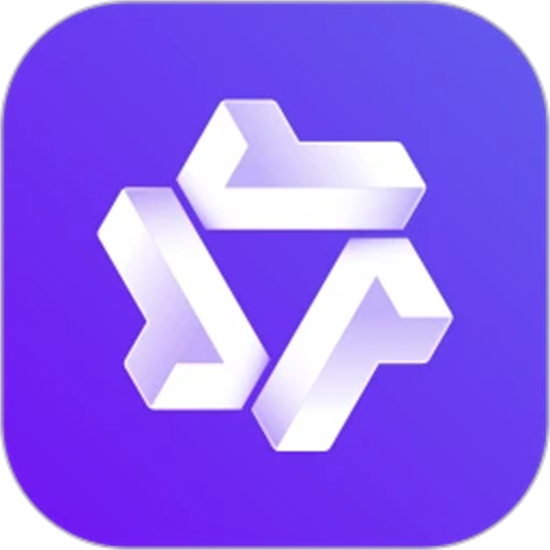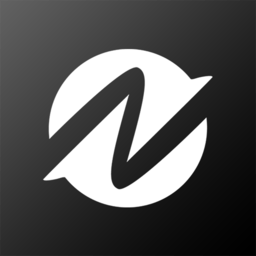知到怎么添加新的课程?我们要在知到上学习课程是需要手动添加的,很多小伙伴需要上一门新课,但是不知道在知到app上的哪里可以添加,今天小编就给大家带来选修新课程添加教程。
| 《知到》app常见问题教程大全 | ||
| 章节测试答案 | 悬浮窗播放 | 选错课程解决办法 |
| 每日签到 | 查看已选课程 | 添加新课程 |
| 查看成绩学分 | 尊享账号密码 | |

知到怎么添加新的课程
1、打开知到APP,点击下方的“学习”。
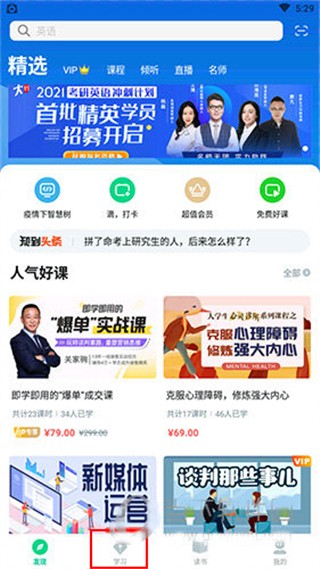
2、点击“加入课程”。
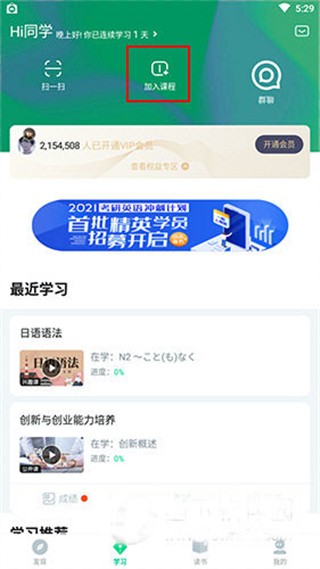
3、点击要添加的新课程。
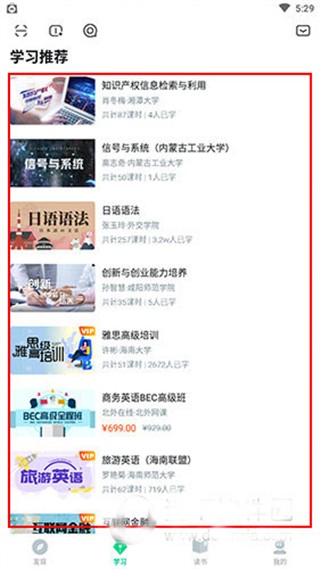
4、点击下方的“加入学习”。
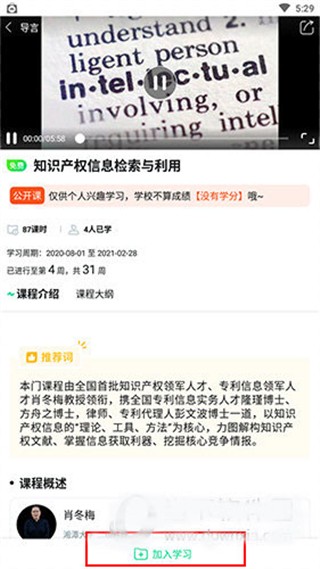
5、成功后会出现提示,点击左上角的返回。
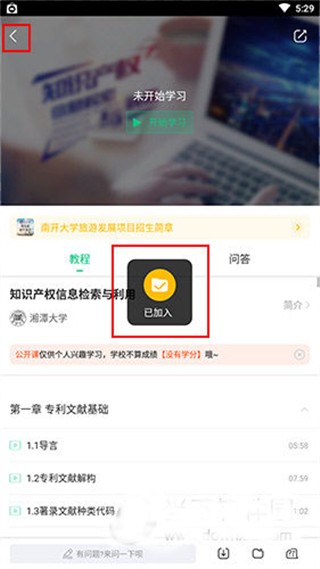
6、即可看到刚刚添加的课程。
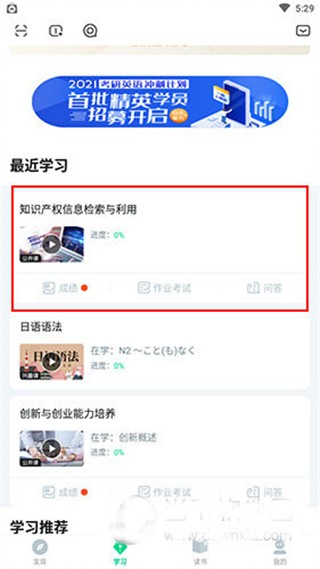
以上是小编整理的选修新课程添加教程,不知道大家还喜欢吗?记得点击收藏本站,更多精彩内容实时更新。